从 iOS 17 开始,苹果允许用户创建"个人语音",与"实时语音"一起使用时,可以通过朗读文本和短语帮助用户与他人交流。以下是设置方法和我们的使用体验。

"个人语音"的神奇之处不言而喻。只需听写 15 分钟,你的 iPhone 就能创建一个数字版的语音,并在本地进行处理和加密。这并不是用你自己的声音取代 Siri 的声音,而是让说话有困难的人重新听到自己的声音,并更好地与他人交流。
我们在运行 iOS 17 的 iPhone 14 Pro 上试用了一下。虽然花费的时间比预期的要长一些,但这是令人印象深刻的第一步。
如何在iOS 17上设置个人语音
- 打开 iOS 17 设备上的 "设置 "应用程序
- 前往辅助功能 > 个人语音 > 创建个人语音
- 在安静的房间里,用 iPhone 直接对着自己的脸录制 150 个短语
- 锁定手机并将其放在充电器上,创建你的声音。
苹果公司表示,创建语音可能需要一夜时间,但也可能更长。在测试阶段初期试用时,语音处理需要三个晚上才能完成。

您可以随时返回辅助功能 > 个人语音,查看完成百分比,不过这会暂停创建,直到您的手机再次被锁定。
如何在 iOS 17 中使用个人语音
语音处理完成后,我们来看看如何使用语音说话。

- 设置 > 辅助功能 > 实时语音
- 切换实时语音
- 轻按语音,选择您创建的个人语音,该语音将显示在列表顶部。
如果你的语音没有显示在列表中,请给它一点时间或尝试重启 iPhone。我们的"个人语音"最初并没有出现在列表中,但在重启并强制退出设置 app 后,它就出现了。

启用实时语音功能并选择语音后,轻按三下睡眠/唤醒按钮即可打开实时语音文字转语音工具。
您可以在方框中输入或选择任何预定义的常用短语。
试试看

概括地说,它有我们的音调,但缺乏我们真实声音的语调和语气。没有人会听到你的 iOS"个人语音",并把它误认为是真实的你。
尽管如此,听到自己的声音大声朗读台词还是很酷的。即使你现在已经有了自己的声音,我们还是建议大家试一试,因为你永远不知道未来会发生什么,也不知道是否有一天你会需要这项技术。

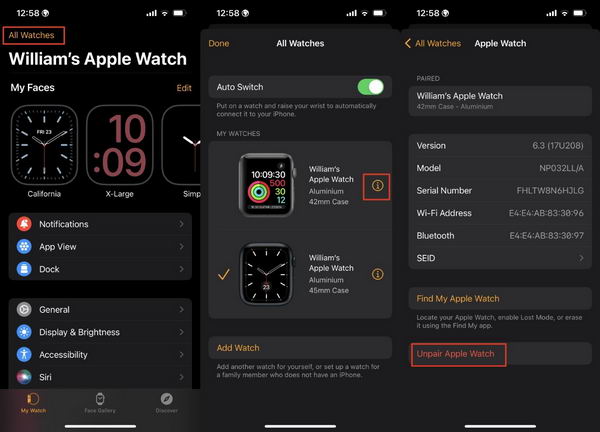






![[WIN] PrivWindoze v5.3.0](https://www.pcsofter.com/wp-content/uploads/2025/04/2025040217040835.webp)

![[WIN] CPU Temp v1.7.1](https://www.pcsofter.com/wp-content/uploads/2025/04/2025041215510580.webp)

![[WIN] shadPS4 v2025-04-10-37d4cd0 开发版](https://www.pcsofter.com/wp-content/uploads/2024/07/2024070615511010.webp)

